MySQL主从复制与读写分离
在实际的生产环境中,如果对数据库的读和写都在同一个数据库服务器中操作,无论是在安全性、高可用性还是高并发等各个方面都是完全不能满足实际需求的,因此,一般来说都是通过主从复制(Master-Slave)的方式来同步数据,再通过读写分离来提升数据库的并发负载能力这样的方案"来进行部署与实施的。一台MySOL主服务器带两台MySOL从服务器做了数据复制,前端应用在进行数据库写操作时,对主服务器进行操作,在进行数据库读操作时,对两台从服务器进行操作,这样大量减轻了主服务器的压力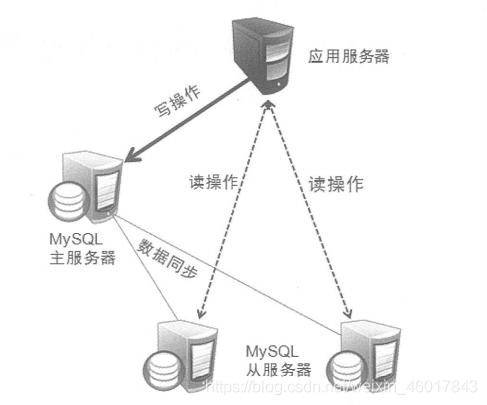
1. MySQL主从复制原理
MySQL的主从复制和MSQL的读写分离两者有着紧密联系,首先要部署主从复制,只有主从复制完成了,才能在此基础上进行数据的读写分离。
MySQL支持的复制类型
(1)基于语句的复制。在主服务器上执行的SaL语句,在从服务器上执行同样的语句。MySQL默认采用基于语句的复制,效率比较高。
(2)基于行的复制。把改变的内容复制过去,而不是把命令在从服务器上执行一遍。
(3)混合类型的复制。默认采用基于语句的复制,一旦发现基于语句无法精确复制时,就会采用基于行的复制。
复制的工作过程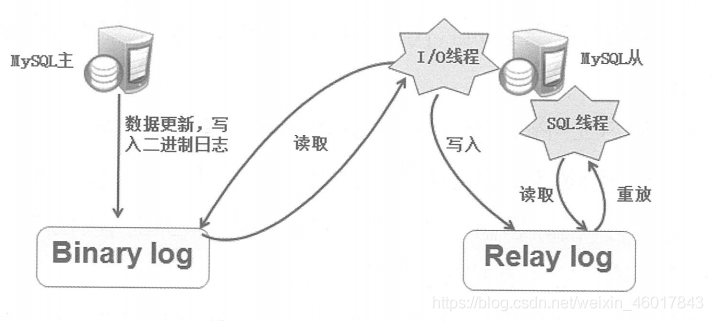
(1)在每个事务更新数据完成之前, Master在二进制日志记录这些改变。写入二进制日志完成后, Master通知存储引擎提交事务。
(2) Slave将Master的Binary log复制到其中继日志。首先, Slave开始一个工作线程-/0线程,1/0线程在Master上打开一个普通的连接,然后开始Binlog dump process. Binlog dump process从Master的二进制日志中读取事件,如果已经跟上Master,它会睡眠并等待Master产生新的事件。1/C“线程将这些事件写入中继日志。
(3) SQL slave thread (SOL从线程)处理该过程的最后一步。SQL线程从中继日志读取事件,并重放其中的事件而更新Slave的数据,使其与Master中的数据一致。只要该线程与1/0线程保持致,中继日志通常会位于OS的缓存中,所以中继日志的开销很小,复制过程有一个很重要的限制,即复制在Slave上是串行化的,也就是说Master上的并行更新操作不能在Slave上并行操作。
2, MySQL读写分离原理
MySQL 读写分离原理简单来说,读写分离下图就是只在主服务器上写,只在从服务器上读。基本的原理是让主数据库处理事务性查询,而从数据库处理select查询。数据库复制被用来把事务性查询导致的变更同步到群集中的从数据库。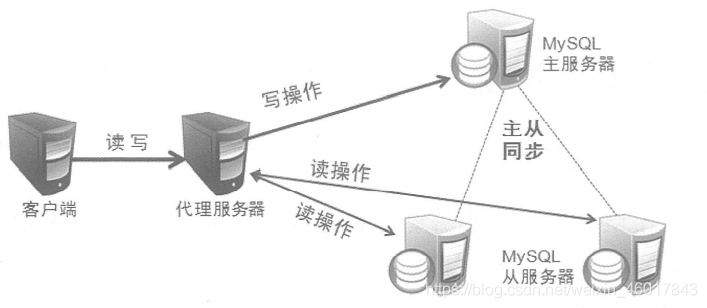
目前较为常见的MySaL读写分离分为两种
1)基于程序代码内部实现
在代码中根据select, insert进行路由分类,这类方法也是目前生产环境应用最广泛的。优点是性能较好,因为在程序代码中实现,不需要增加额外的设备作为硬件开支;缺点是需要开发人员来实现,运维人员无从下手。
2) 基于中间代理层实现
代理一般位于客户端和服务器之间,代理服务器接到客户端的请求后通过判断后转发到后端数据库,有两个代表性程序。(1) MySQL-Proxy, MySaL-Proxy为MSQL开源项目,通过其自带的lua脚本进行SQL判断,虽然是MSQL官方产品,但是MySaL官方并不建议将MSQL-Proxy用到生产环境。(2) Amoeba (变形虫)。由陈思儒开发,其曾就职于阿里巴巴。该程序用Java语言进行开发阿里巴巴将其用于生产环境。它不支持事务和存储过程经过上述简单的比较,通过程序代码实现MySQL读写分离自然是一个不错的选择,但是并不是所有的应用都适合在程序代码中实现读写分离,例如一些大型复杂的Java应用,如果在程序代码中实现读写分离对代码改动就较大。所以,像这种大型复杂的应用一般会考虑使用代理层来实现。
进入实操部分
配置mysql数据库在前面文章 >>MySQL数据库系统——超详细!!
二、配置Mysql主从复制
1、安装ntp服务器
1)安装ntp服务器
[root@centos01 ~]# yum -y install ntp
2)配置ntp服务器
[root@centos01 ~]# vim /etc/ntp.conf
18 restrict 192.168.100.0 mask 255.255.255.0 nomodify notrap 允许100网段同步时间
19 server 127.127.1.0 服务器本地主机
20 fudge 127.127.1.0 stratum 8 时区3)启动服务
[root@centos01 ~]# systemctl start ntpd
[root@centos01 ~]# systemctl enable ntpd
4)客户端同步时间
[root@centos02~]# ntpdate 192.168.100.10
2、配置主mysql服务器和从mysql服务
1)配置主mysql服务器
[root@centos01 ~]# vim /etc/my.cnf
49 log-bin=mysql-bin 开启二进制日志
57server-id= 10 指定mysql服务器ID
58 log-slave-update=true 开启日志复制功能2)启动主mysql数据库服务
[root@centos01 ~]# systemctl start mysqld
3)修改从mysql主配置文件
[root@centos02~]# vim /etc/my.cnf
57 server-id= 20 mysql服务器ID
58 relay-log= relay-log-bin 读取主日志
59 relay-log-index=slave-relay-bin.index 读日志内容4)启动从mysql服务器
[root@centoso2~]# systemctl start mysqld
(3)配置从mysql复制主mysql数据库数据
mysql> change master to master_host='192.168.100.10',master_user='slave',master_password='pwd@123',master_log_file='mysql-bin.000004',master_log_pos=402;(4)启动从mysql
mysql> start slave;(5)查看slave状态
mysql> show slave status\G;二,配置读写分离
1,修改计算机的host文件
[root@centos01 ~]# vim /etc/hosts
192.168.100.10 master
192.168.100.20 slave01
192.168.100.30 slave02
192.168.100.40 amoeba
192.168.100.50 client复制centos 10的hosts文件
[root@centos03 ~]# scp root@192.168.100.10:/etc/hosts /etc/
2,配置安装amoeba
(1)指定amoeba安装目录
[root@centos04 ~]# mkdir /usr/local/amoeba
[root@centos04 ~]# tar zxvf /mnt/amoeba-mysql-binary-2.2.0.tar.gz -C /usr/local/amoeba/
(2)安装jdk
[root@centos04 src]# mv ./jdk1.6.0_14/ /usr/local/jdk
(3)配置环境变量
[root@centos04 ~]# vim /etc/profile.d/java.sh
export JAVA_HOME=/usr/local/jdkexport CLASSPATH=$CLASSPATH:$JAVA_HOME/lib:$JAVA_HOME/jre/libexport PATH=$JAVA_HOME/lib:$JAVA_HOME/jre/bin:$PATH:$HOME/binexport AMOEBA=/usr/local/amoebaexport PATH=$PATH:$AMOEBA/bin(4)更新环境变量
[root@centos04 ~]# chmod +x /etc/profile.d/java.sh
[root@centos04 ~]# source /etc/profile.d/java.sh
3,配置授权读写分离的用户
[root@centos01 ~]# mysql -uroot -ppwd@123
mysql> grant all on *.* to'test'@'192.168.100.%' identified by'pwd@123';4,修改amoeba配置文件
(1)修改访问amoeba账户和密码
[root@centos04 ~]# vim /usr/local/amoeba/conf/amoeba.xml
11<property name="port">8066</property> //amoeba端口
30<property name="user">amoeba</property> //访问账户amoeba
32<property name="password">pwd@123</property> //访问密码
115<property name="defaultPool">master</property>
116<property name="writePool">master</property>
117<property name="readPool">slaver</property>
118<property name="needParse">true</property>(2)修改amoeba配置访问mysql数据
[root@centos04 ~]# vim /usr/local/amoeba/conf/dbServers.xml
25<!-- mysql user -->
26<property name="user">test</property>
27
28<!-- mysql password -->
29<property name="password">pwd@123</property>
45<dbServer name="master" parent="abstractServer">
46<factoryConfig>
47<!-- mysql ip -->
48<property name="ipAddress">192.168.100.10</property>
49</factoryConfig>
50</dbServer>
51<dbServer name="slave01" parent="abstractServer">
52<factoryConfig>
53<!-- mysql ip -->
54<property name="ipAddress">192.168.100.20</property>
55</factoryConfig>
56</dbServer>
58<dbServer name="slave02" parent="abstractServer">
59<factoryConfig>
60<!-- mysql ip -->
61<property name="ipAddress">192.168.100.30</property>
62</factoryConfig>
63</dbServer>
65<dbServer name="slaves" virtual="true">
66<poolConfig class="com.meidusa.amoeba.server.MultipleServerPool">
67<!-- Load balancing strategy: 1=ROUNDROBIN , 2=WEIGHTBASED , 3=HA-->
68<property name="loadbalance">1</property>
70<!-- Separated by commas,such as: server1,server2,server1 -->
71<property name="poolNames">slave01,slave02</property>
72</poolConfig>
73</dbServer>(3)启动amoeba
[root@centos04 ~]# /usr/local/amoeba/bin/amoeba start&
(4)监听8066端口
[root@centos04 ~]# netstat -anptu | grep 8066
(5)登录amoeba
安装mysql客户端
[root@centos05 ~]# yum -y install mariadb
测试登录
[root@centos05 ~]# mysql -uamoeba -ppwd@123 -h 192.168.100.40 -P8066
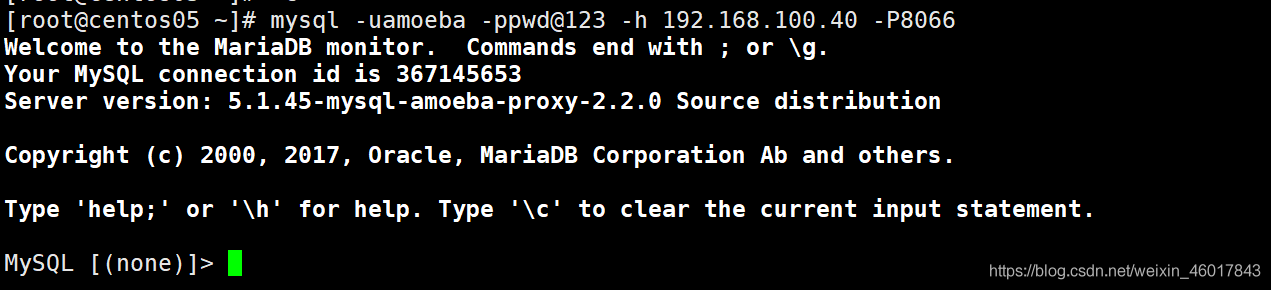
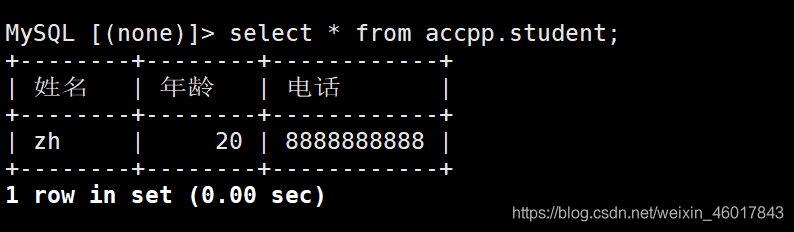
到这了我们的实验目:实现主从复制 -读取分离。就完成了